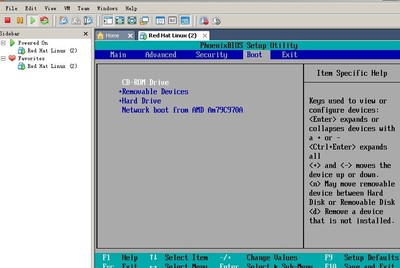发布时间:2022年04月15日 01:43:16分享人:勇敢一点来源:互联网25
怎么用虚拟光驱装系统――简介
随着电脑的普及,越来越多的人都用上电脑了,而且更不用说什么学生拥有手提,连我们的长辈都在家安装了台式电脑,开始进入互联网时代了!很多人也因此从使用电脑的菜鸟变成了使用电脑的老鸟了,但是小编最近发现了很多朋友虽然对电脑的使用已经是滚瓜烂熟了,不过对于装系统就又很2了!就连我一位在电科学院的朋友也装不来系统・・・真是汗颜啊!! 所以我觉定写几篇关于重装系统的菜鸟教程给大家,让跟多的人都能自己装系统!
怎么用虚拟光驱装系统――方法/步骤
怎么用虚拟光驱装系统 1、
用百度搜索自己需要的电脑系统,下载虚拟光驱,下载完安装好虚拟光驱后电脑会重启,重启后在我的电脑中会看见多了一个光驱,这就是虚拟光驱
怎么用虚拟光驱装系统 2、
在桌面点击安装好的虚拟光驱的快捷图标
怎么用虚拟光驱装系统 3、
启动虚拟光驱
怎么用虚拟光驱装系统 4、
用虚拟光驱加载刚刚下载好的系统ISO镜像文件。点击图标弹出选项框
怎么用虚拟光驱装系统_如何使用虚拟光驱
怎么用虚拟光驱装系统 5、
双击刚刚下载的系统ISO镜像文件
怎么用虚拟光驱装系统 6、
点击一下上面的文件,下面灰色的图标会变绿
怎么用虚拟光驱装系统 7、
点击绿色的三角键,会出现XP的图标
怎么用虚拟光驱装系统_如何使用虚拟光驱
怎么用虚拟光驱装系统 8、
打开我的电脑,虚拟光驱的图标变成系统安装的图标
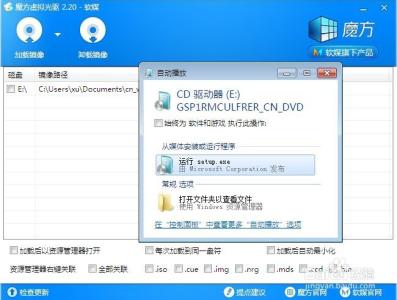
怎么用虚拟光驱装系统 9、
双击图标,点击第一项将系统安装在C盘
怎么用虚拟光驱装系统 10、
点确定
怎么用虚拟光驱装系统_如何使用虚拟光驱
怎么用虚拟光驱装系统 11、
等待复制完成
怎么用虚拟光驱装系统 12、
点击是即可重启还原系统,即重装系统
爱华网本文地址 » http://www.413yy.cn/a/8104180103/202167.html
更多阅读
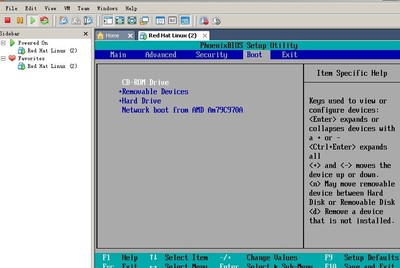
怎么安装虚拟光驱——简介最近安装一些软件的时候老是碰到解压压缩包出来的是ISO镜像文件,所以必须安装虚拟光驱才能对这些镜像文件进行解析,因此虚拟光驱成为装机必备工具之一。现在我给大家介绍如何用DAEMON(号称最好用的虚拟光驱)怎

怎么用虚拟光驱装系统——简介随着电脑的普及,越来越多的人都用上电脑了,而且更不用说什么学生拥有手提,连我们的长辈都在家安装了台式电脑,开始进入互联网时代了!很多人也因此从使用电脑的菜鸟变成了使用电脑的老鸟了,但是小编最近发现了

漫谈-----系统安装之选择系统、系统安装方式(U盘、硬盘、虚拟光驱、PE系统)并非教程,仅是介绍选择系统、系统安装方式的方方面面,也许较杂,希望能仔细看,至少目前没有比这更全面的文章了,因为较全面,许多目前仍未细分理顺的新方法,

虚拟光驱安装系统步骤——简介虚拟光驱的安装方法以及操作方法。虚拟光驱安装系统步骤——工具/原料PC电脑虚拟光驱软件:DAEMON 虚拟光驱安装系统步骤——虚拟光驱的安装步骤虚拟光驱安装系统步骤 1、首先在百度上搜索“虚拟光驱

[装系统经历]如何从DOS下安装系统![附图]看到好多朋友不会在DOS下安装系统。今天,我对照着网上的教程认认真真的学习了一下午,终于成功了,对于我这样的菜鸟真是不容易啊!现在我把自己的操作过程分享给大家。以下图片是转帖,文字可是我打
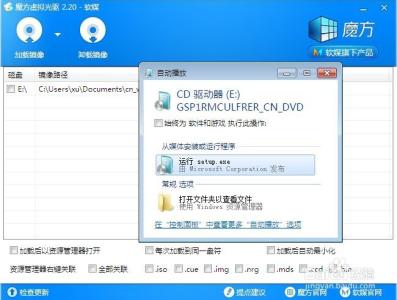
 爱华网
爱华网